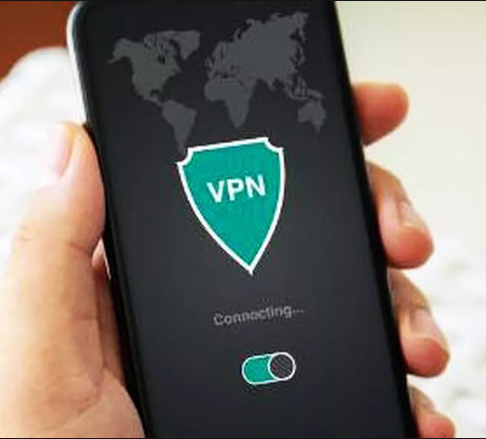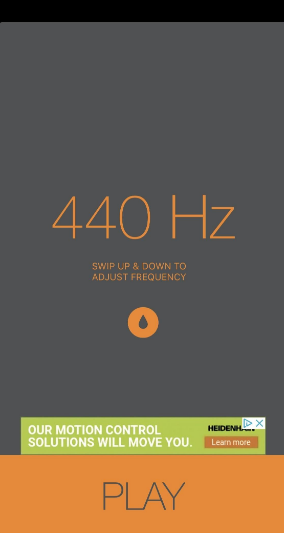Soluțiile pentru a remedia Spotify continuă să facă pauze
Vă întrebați să remediați Spotify continuă să facă pauză? Dacă da, atunci vă aflați în locul potrivit. Sunt un mare fan al Spotify, dar recent am experimentat o eroare foarte iritantă și obișnuită. Indiferent de artistul, lista de redare sau albumul pe care îl ascultam (fie că pe Mac, iPhone sau Sonos), Spotify poate întrerupe fiecare melodie sau două și ar trebui să fac clic pe Redare pentru ca aceasta să continue.
Dacă doriți să obțineți o experiență mai bună în timp ce transmiteți streaming cu Spotify. Trebuie să știi cum să scapi de această problemă. Din fericire, există o mulțime de remedieri care vă ajută să recâștigați entuziasmul ascultării muzicii cu Spotify. Acesta variază de la cache-ul simplu de ștergere pentru a reinstala aplicația Spotify. Haideți să verificăm cum să o remediați:
Spotify continuă să se întrerupă: cum să remediați

Problema Spotify continuă întreruperea poate fi cauzată din mai multe motive. Cu toate acestea, găsirea unui motiv poate fi destul de dificilă, trebuie să știți o mulțime de remedieri care vă ajută să remediați problema. Iată câteva trucuri care vă ajută să o remediați:
Spotify se întrerupe -> Deconectați-vă peste tot

Problema poate fi cauzată de unii factori, unul dintre factori este deschiderea contului Spotify de pe alte dispozitive. Din acest motiv, doar să vă deconectați peste tot vă va ajuta să remediați problema după ce vă forțați contul să se deconecteze de pe toate dispozitivele. Doar urmați pasul dat mai jos:
Pasul 1:
Inițial, conectați-vă la contul dvs. Spotify.
Pasul 2:
Apoi accesați Prezentarea generală a contului și treceți în jos. Alegeți butonul Deconectare oriunde.
Pasul 3:
Conectați-vă din nou la contul Spotify de pe PC sau mobil.
Deconectarea de pe alte dispozitive nu vă poate șterge datele. Conectați-vă la contul dvs. Spotify și verificați dacă problema se rezolvă sau nu.
Opriți streamingul de înaltă calitate

Utilizarea streamingului de înaltă calitate poate fi motivul pentru numeroase probleme de pe Spotify. Dacă examinați că Spotify continuă să se oprească se datorează streamingului de înaltă calitate, atunci doriți să îl opriți. Dar asigurați-vă că oprirea streamingului de înaltă calitate ar putea afecta calitatea muzicii pe care o redați. Dacă nu aveți nicio problemă, urmați aceste instrucțiuni de mai jos:
temperatura normală a procesorului inactiv
Dacă utilizați un computer desktop, faceți acest lucru pentru a opri streamingul de înaltă calitate.
Pasul 1:
La început, conectați-vă la contul dvs. Spotify. Apoi atingeți săgeata care poate fi localizată lângă colțul din dreapta sus, apoi alegeți Setări.
Pasul 2:
O listă de opțiuni prezentată mai jos. Găsiți streaming de înaltă calitate în partea de jos a Calității muzicii și opriți-l.
Streamingul de înaltă calitate este disponibil și pentru Spotify Premium. După ce utilizați Spotify Free, nu doriți să opriți streamingul de înaltă calitate.
Pasul 1:
Dacă utilizați un smartphone, iPhone sau iPad, faceți acest lucru pentru a opri streamingul de înaltă calitate.
Pasul 2:
Accesați aplicația Spotify și conectați-vă la contul dvs. Apoi alegeți Acasă sau Biblioteca dvs., apoi apăsați pe Setări.
Treceți la Calitatea muzicii. Alegeți toate opțiunile, cu excepția Foarte ridicat.
Dezactivarea streamingului de înaltă calitate pornește aplicația pentru a-i optimiza performanța. După ce ați făcut această tehnică, verificați dacă problema persistă.
Dezactivați modul de economisire a energiei

După ce activați modul de economisire a energiei pe Android, este posibil să afecteze performanța aplicațiilor care rulează. Dacă problema apare odată ce porniți modul de economisire a energiei, atunci acesta este motivul pentru care Spotify continuă să se oprească. Din acest motiv, doriți să dezactivați modul de economisire a energiei și să îl vizualizați dacă funcționează.
Pasul 1:
Accesați Setări de pe telefon, apoi selectați Baterie.
Pasul 2:
Treceți la Optimizarea bateriei.
Pasul 3:
Alegeți toate aplicațiile din meniul derulant, apoi găsiți Spotify.
Pasul 4:
Selectați Spotify și alegeți Nu optimizați.
Configurarea Windows 10 nu a validat cheia de produs
După ce utilizați un economizor de baterie terță parte, doriți să adăugați aplicația Spotify la excludere.
Spotify se întrerupe -> Ștergeți memoria cache

În timp ce memoria cache vă ajută să vă sporiți experiența în timp ce accesați Spotify. De asemenea, poate merge prost. Când se întâmplă, poate provoca o mulțime de probleme, cum ar fi Spotify, care continuă să se oprească. Dacă doriți să scăpați de această problemă, vă recomandăm să ștergeți memoria cache pentru a optimiza performanța aplicației.
Pasul 1:
Accesați Setări de pe telefonul mobil și alegeți Aplicații.
Pasul 2:
Apoi deplasați-vă în jos, găsiți și faceți clic pe aplicația Spotify.
Pasul 3:
Selectați opțiunea meniului Stocare, apoi faceți clic pe golire cache.
Nu doriți să faceți nicio copie de rezervă, deoarece ștergerea memoriei cache nu vă poate elimina datele. Contul și setările dvs. Spotify vor fi în siguranță.
Reinstalați aplicația Spotify

Dacă toate tehnicile de mai sus nu pot funcționa bine. Apoi, puteți lua în considerare reinstalarea aplicației. Spotify continuă, de asemenea, întreruperea poate fi cauzată de fișiere corupte, astfel încât dezinstalarea aplicației poate ajuta la rezolvarea problemei. După ce dezinstalați aplicația, instalați o altă aplicație Spotify și aceasta va reveni la normal.
Pasul 1:
Accesați Setările telefonului și selectați Aplicații.
Pasul 2:
Mutați în jos pentru a găsi aplicația Spotify, apoi faceți clic pe ea.
Pasul 3:
Faceți clic pe Dezinstalare și așteptați până când dispozitivul va șterge orice despre Spotify.
Pasul 4:
Descărcați și reinstalați aplicația din Magazin Play.
Spotify continuă să facă pauze poate fi enervant. Când apare această problemă, tehnicile de mai sus vă vor ajuta. Deoarece este destul de dificil să subliniem principalul vinovat. Cu toate acestea, poate doriți să încercați soluțiile și să găsiți una care funcționează cel mai bine pentru Spotify.
Concluzie:
Iată totul despre Spotify care se întrerupe. Ați încercat vreodată să o experimentați? Dacă doriți să împărtășiți orice altă metodă sau sfaturi cu privire la articol, anunțați-ne mai jos. Pentru întrebări și întrebări suplimentare, anunțați-ne în secțiunea de comentarii de mai jos!
pierdut la distanță de foc amazon
Citește și: